如何修复Win10自带防火墙防火墙打不开怎么办
1、方法1、还原默认值
鼠沫盆宋标点击“开始”,在“Windows系统”下点击打开“控制面板”
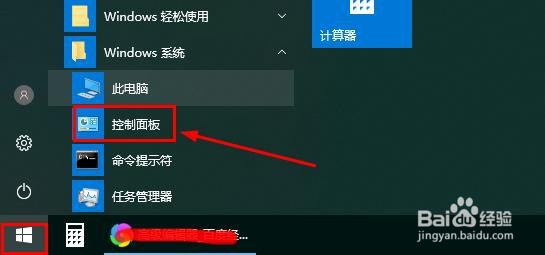
2、在控制面板界面,点击“系统和安全”,tips:控制面板查看方式选择为“类别”
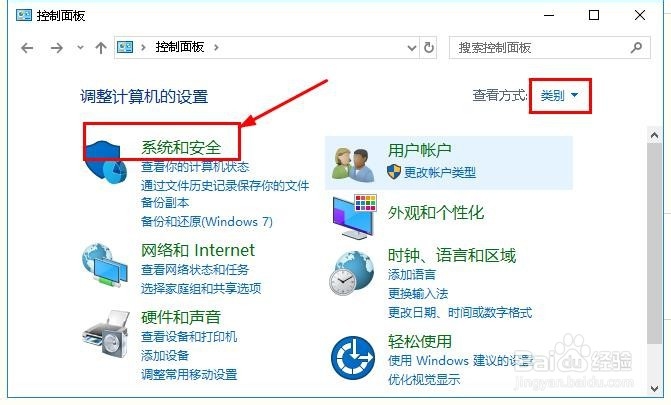
3、接着点击打开“Windows Defender防火墙”

4、然后在防火墙窗口左侧,点击“还原默认值”,
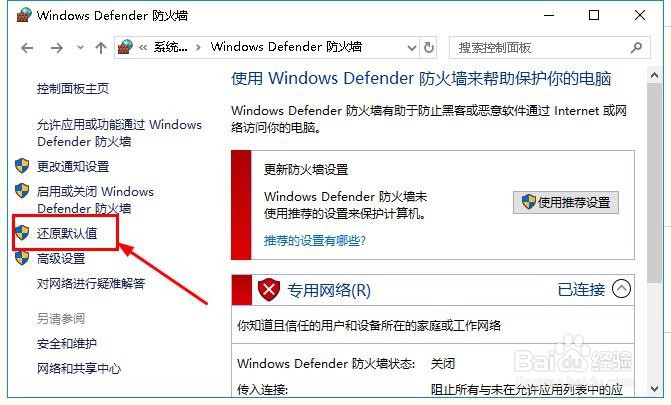
5、接着确认点击“还原默认值”,在弹出的提示窗口点击“是”,如图所示,tips:此操作可能会导致某些应用程序停止工作。
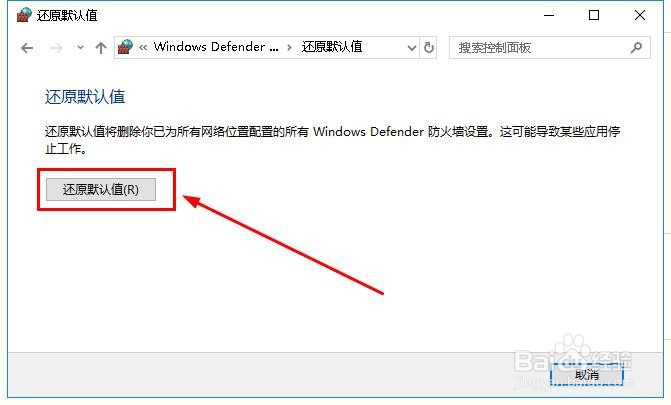
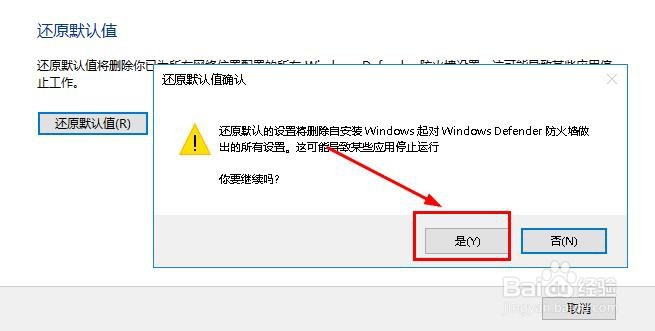
6、等待还原成功,网络防火墙就打开了,如图所示

7、方法2、运用Windows 防火墙疑难解答程序修复
打开浏览器,搜索并下载“Windows 防火墙疑难解答程序”
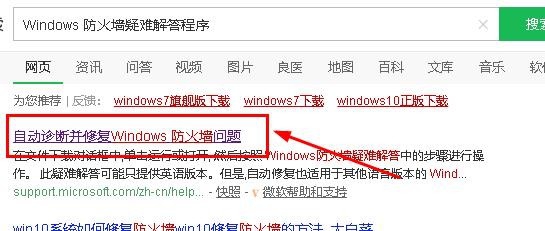
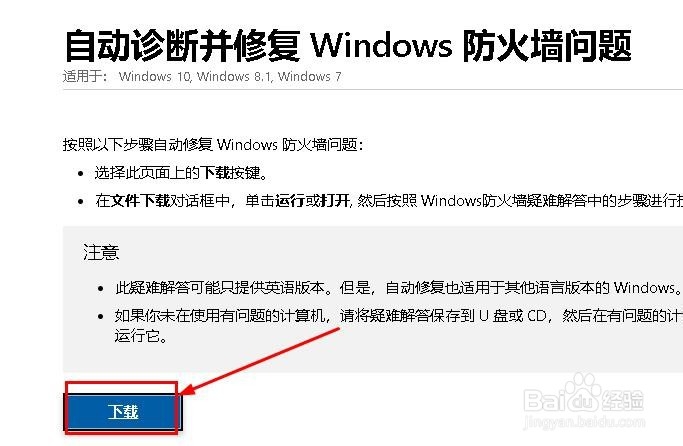
8、接着双击打开的开刚下载的修复程序,点击“下一步”,如图所示
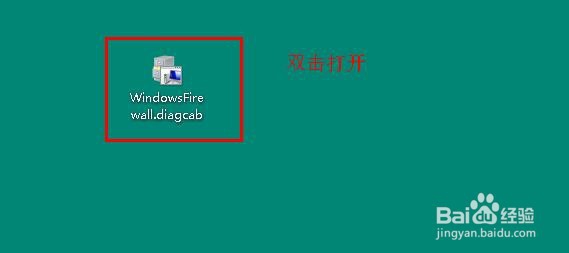
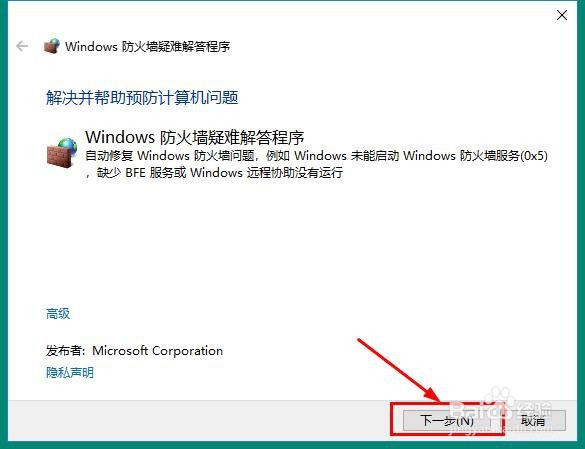
9、接着系统会自动检测防火墙问题,点击修复即可。
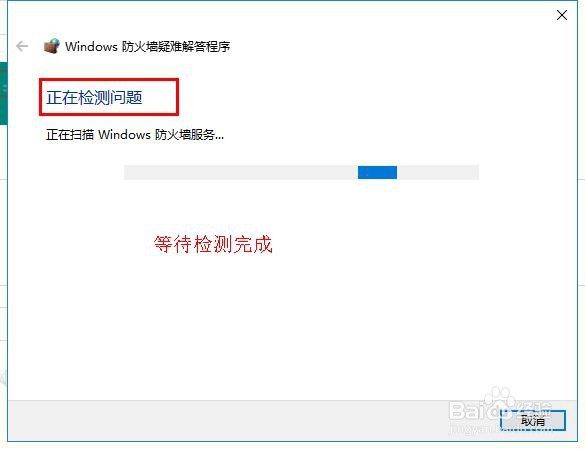
10、方法总结:
1、打开控制面板,找到Windows Defender防火墙,点击“还原默认值”即可修复
2、睡新下强忌载Windows 防火墙疑难解答程序,点击扫描修复即可
声明:本网站引用、摘录或转载内容仅供网站访问者交流或参考,不代表本站立场,如存在版权或非法内容,请联系站长删除,联系邮箱:site.kefu@qq.com。
阅读量:177
阅读量:171
阅读量:126
阅读量:173
阅读量:181